根据Cocos Creator在其官方网站上的介绍,Cocos Creator 2.4.1及更高版本支持华为AppBayeConnect,并一直提供多个AppExchangeConnect服务。下图显示了所有支持的应用程序库连接服务。
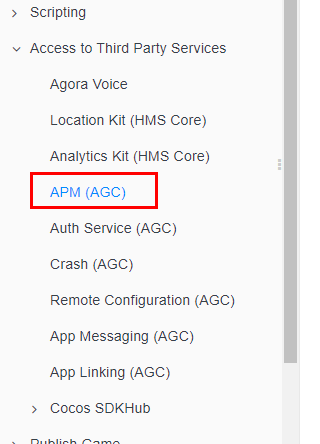
为了测试Cocos对AppBayeConnect服务的支持程度,本文以AppPerformanceManagement(APM)服务为例来监视Cocos开发的应用程序的性能数据。首先,让我们看看APM是什么。
APM连接
APM的应用程序连接提供了分钟级的应用程序性能监控功能.您可以查看和分析APM在AppBayConnect中收集的应用程序性能数据,以全面了解开发的应用程序的性能特性,帮助您快速、准确地纠正可能出现的性能问题,并不断改进用户体验。
也就是说,APM可以帮助您在各种场景中监视应用程序性能数据,包括应用程序启动、页面加载和网络请求。我们可以假设APM能够快速定位游戏中与性能相关的问题,这些问题非常重视性能,因为它对用户体验有很大的影响。
在你开始之前
下载并安装Cocos仪表板
1.Cocos仪表板是Cocos提供的基于GUI的开发工具.你可以从Https://www.cocos.com/creator/(最新版本:2.4.2)。
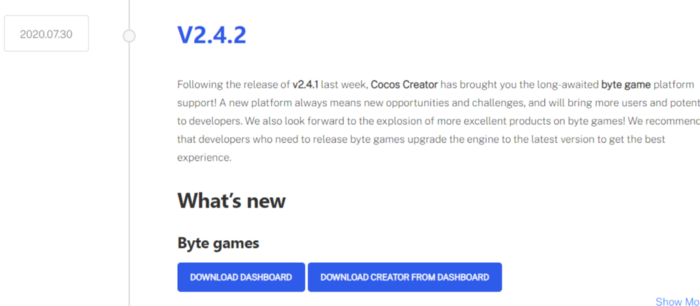
2.还需要安装VisualStudio以获得Cocos依赖程序包。下图显示了安装过程。
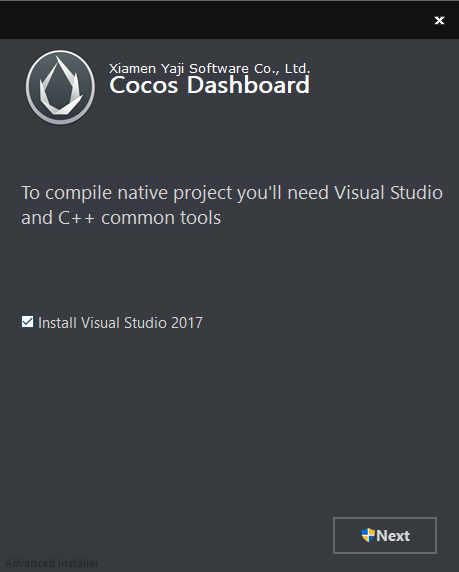
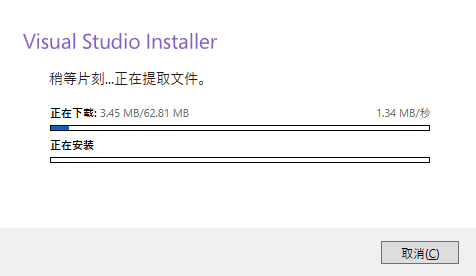
3.安装完成后,单击跑。
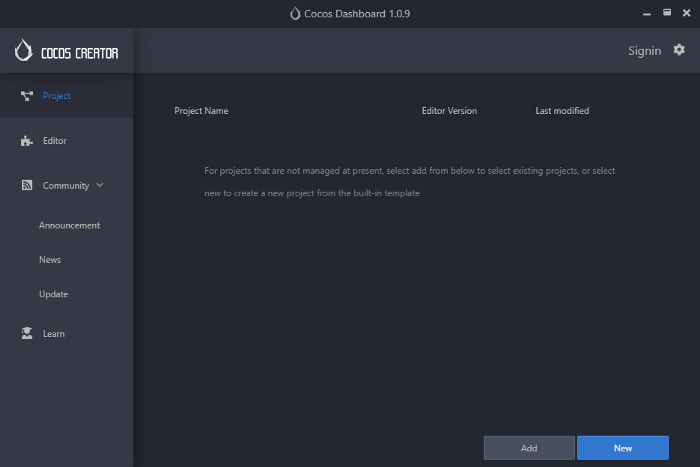
下载和安装Cocos Creator
1.打开Cocos仪表板并单击签注在右上角。如果你没有账户,你可以先注册。
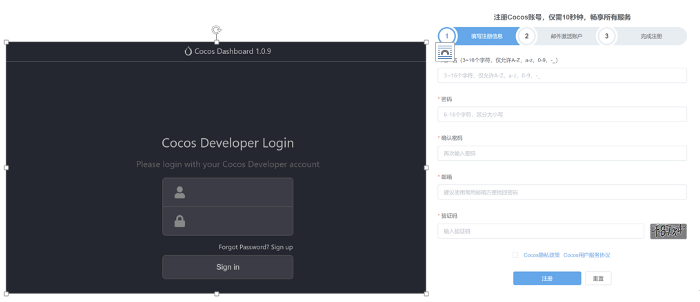
2.在签到后,单击编辑在左边,然后单击下载在右下角。
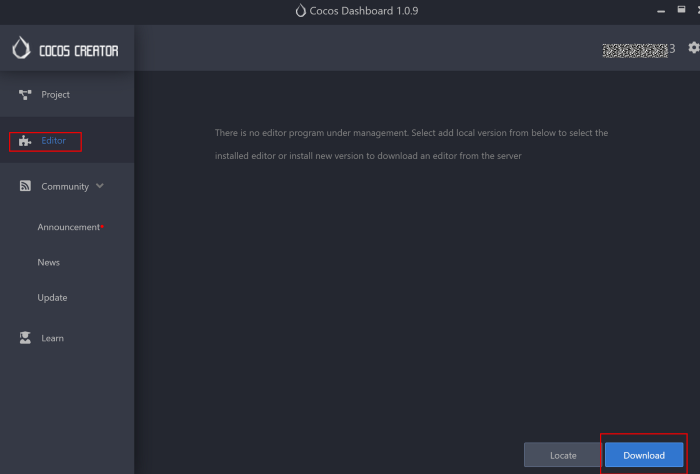
3.在编辑页,选择Cocos Creator的最新版本,单击右侧的下载按钮,并同意条款。
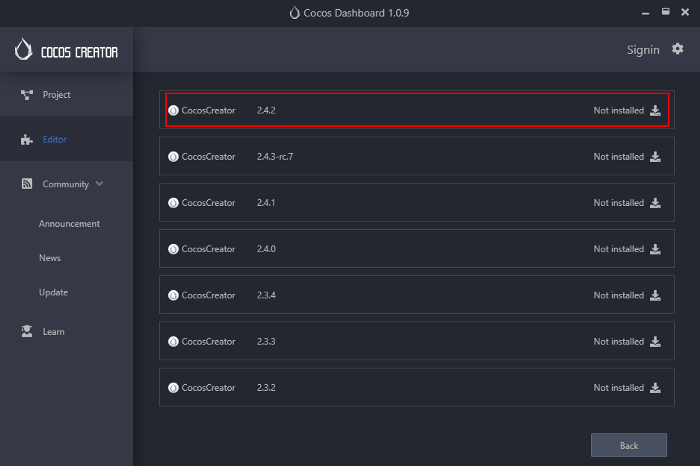
4.下载完成后,可以在工程项目一页。以HelloWorld项目为例。
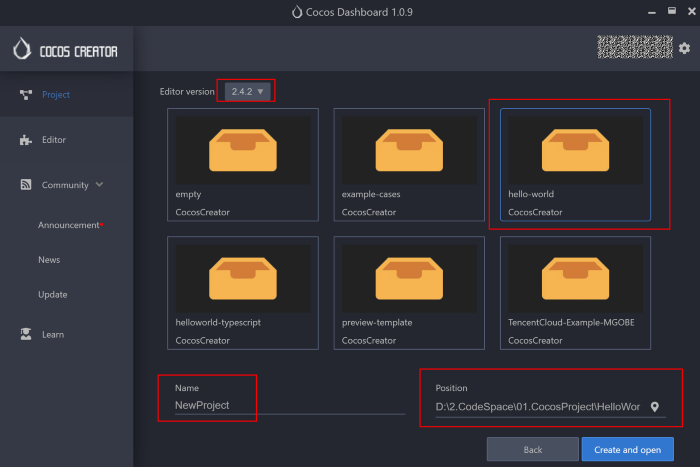
5.当您第一次打开项目时,系统会提示您选择一种语言。选择英语。选择相应的运行环境并单击跑.
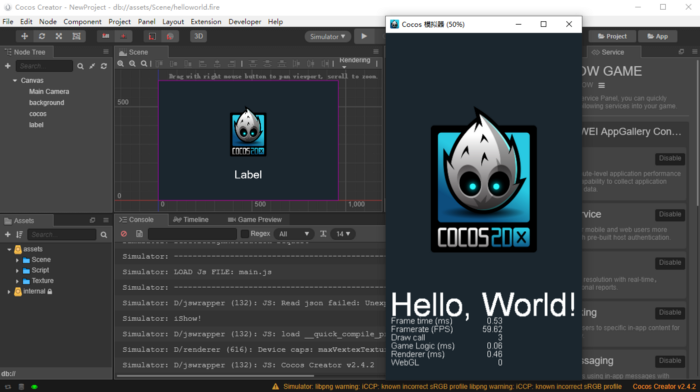
配置VisualStudio代码编译环境
Cocos的内置代码编辑器过于简单,只适合查看代码和少量编辑。因此,我们需要一个更加成熟和强大的编译环境。这就是VisualStudio代码出现的地方。
1.根据您的计算机环境下载并安装所需版本的VisualStudio代码。
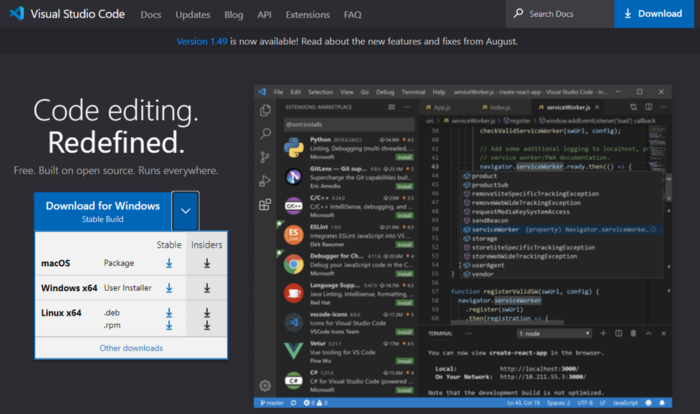
2.在Cocos Creator中打开项目并选择开发人员 > VS代码工作流 > 安装VS代码扩展从主菜单中添加适应插件到Cocos Creator。
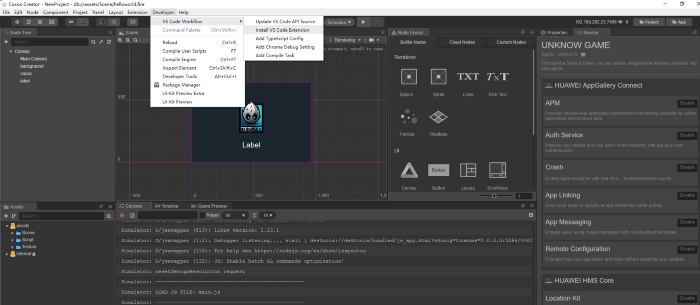
3.如果显示下图所示的信息,则安装成功。
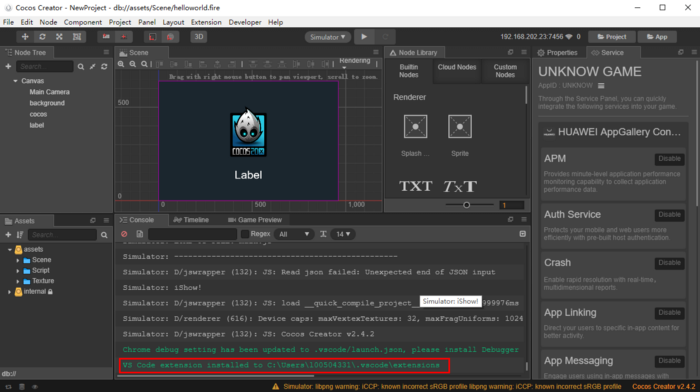
4.如果您希望系统在编码过程中自动完成Cocos Creator引擎API,则需要生成API自动完成数据,并通过菜单将数据放在项目路径中。选开发人员 > VS代码工作流 > 更新VS代码API源.
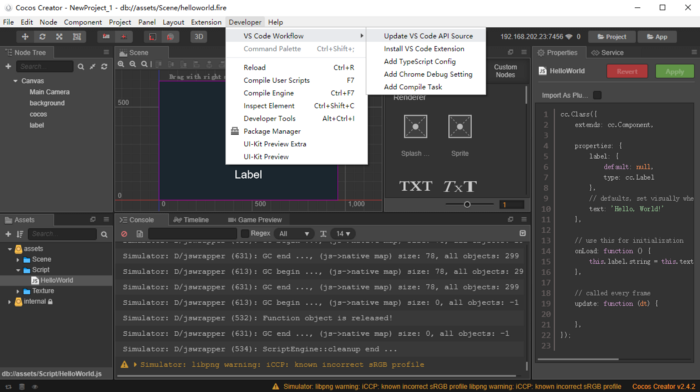
5.双击HelloWorld.js脚本在项目目录中。在显示的对话框中,单击是并选择VisualStudio代码作为默认编辑器。
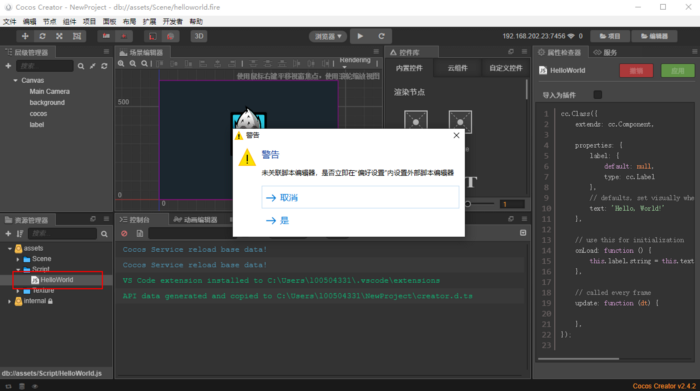
6.双击HelloWorld.js再次脚本,以开发您的应用程序。
应用程序库连接中基于Cocos的应用程序的打包和发布
Cocos Creator 2.4.1及更高版本允许您通过AppExchangeConnect将应用程序打包并发布给华为应用程序库。此外,Cocos Creator还支持各种AppBayeConnect服务,例如APM,这些服务可以快速集成和使用。详细程序如下:
1.向附图连接创建一个应用程序。
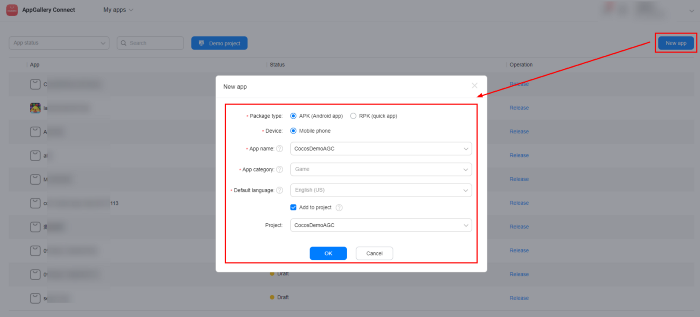
2.登录Cocos Creator,选择工程项目 > 构建…,并选择华为应用画廊连接作为发布平台。
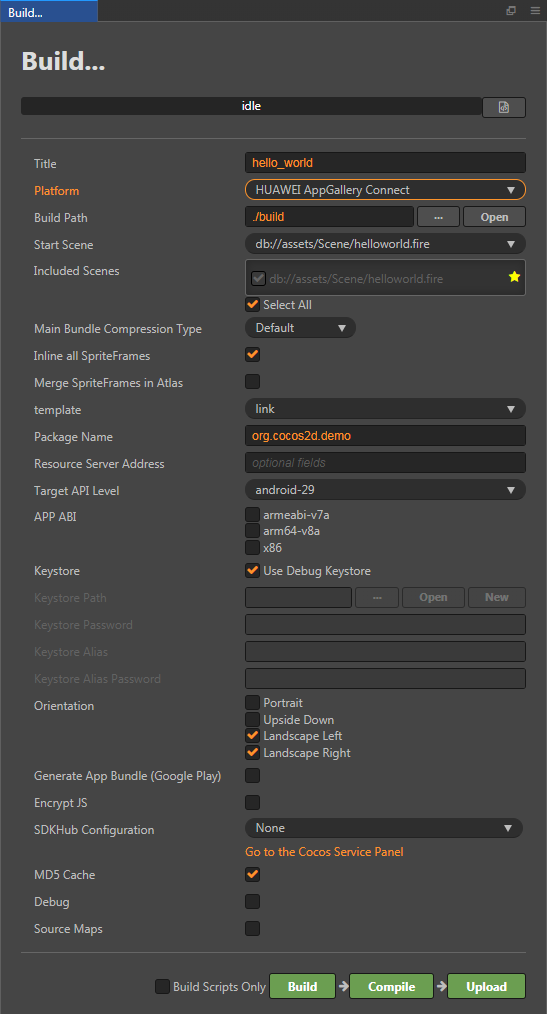
3.点击建房。如果成功打造华为AGC则生成成功。
注*当您第一次构建一个项目时,您需要选择档案 > 设置…并在本机开发环境页面上配置AndroidSDK路径和NDK路径。
4.点击编译然后等到编译成功。
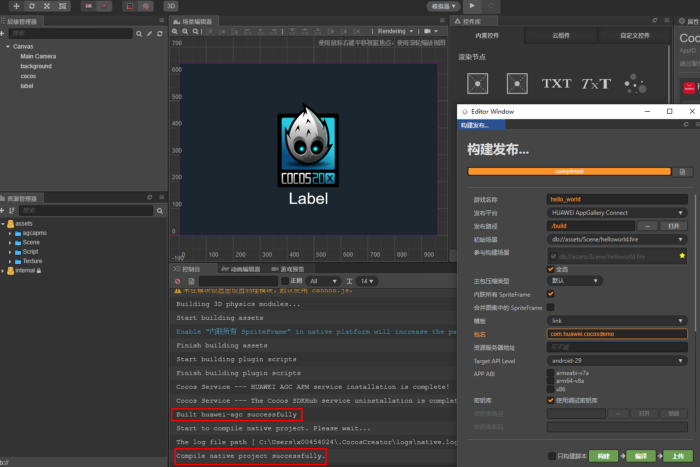
5.aJSB-违约或JSB-链接目录(取决于在构建…(面板)在建房默认发布路径的目录。应用程序连接服务自动集成到目录中。打开出版目录中的JSB-链接目录查看生成的APK文件。
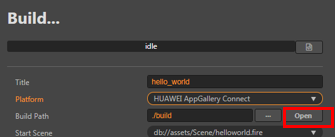
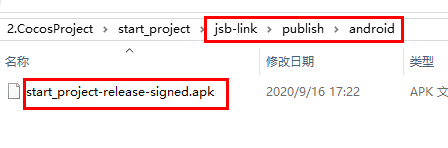
6.将打包的APK文件上传到本地或使用AppBayeConnect。
将文件上载到上传…面板。
(A)登录类型:奥奥斯
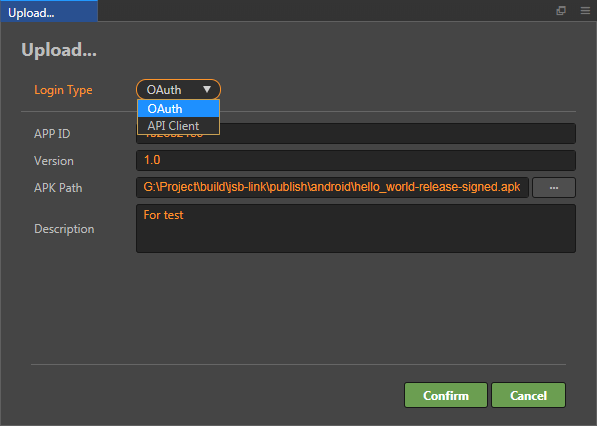
点击确认,登录到您的华为ID(具有足够的权限),并选中相应权限的复选框。APK文件将自动上传。
(B)登录类型:API客户端
登录到应用程序库连接以获得相关配置。去用户和权限 > 连接API > 创造,创建API客户端,根据需要选择一个角色,然后单击好的.
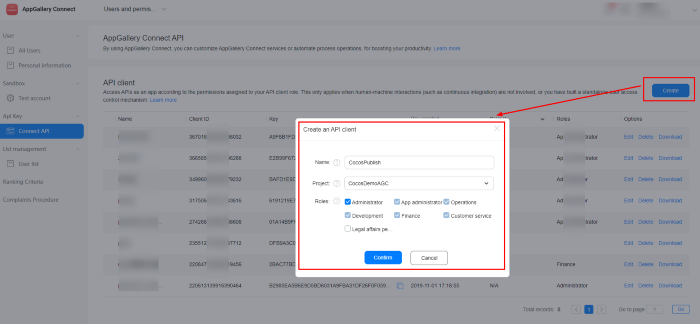
控件的文本框中输入API客户端的客户端ID和键。上传…Cocos Creator的面板。点击确认.
成功上传APK文件后,您可以在AppBayConnect中查看它。
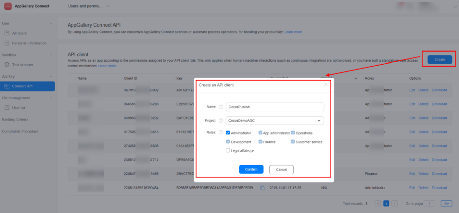
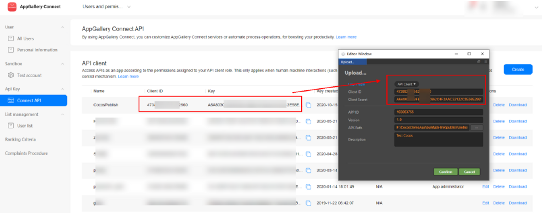
上传应用程序库连接中的文件
1.点击上传并选择Cocos Creator生成的APK。
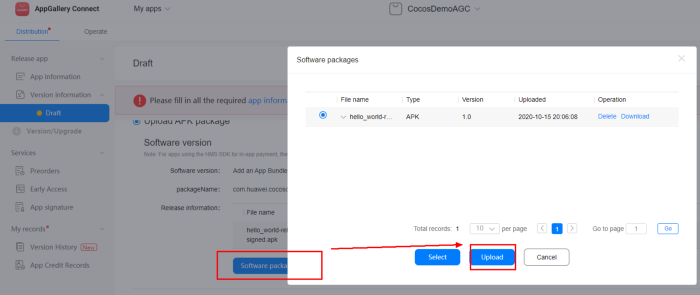
结语
详情请参阅:
Cocos正式文件:Https://docs.cocos.com/creator/manual/en/getting-started/install.html
附录连接APM开发指南:
Https://developer.huawei.com/consumer/en/doc/development/AppGallery-connect-Guides/agc-apms-introduction
想要接单赚钱可以点击去看看
我们这里有 IT软件,创意设计,汇云同创 你想的我们这里都有

























